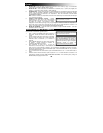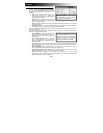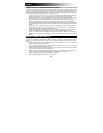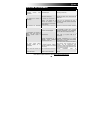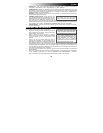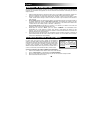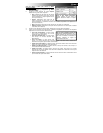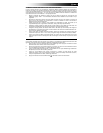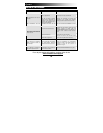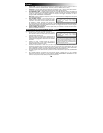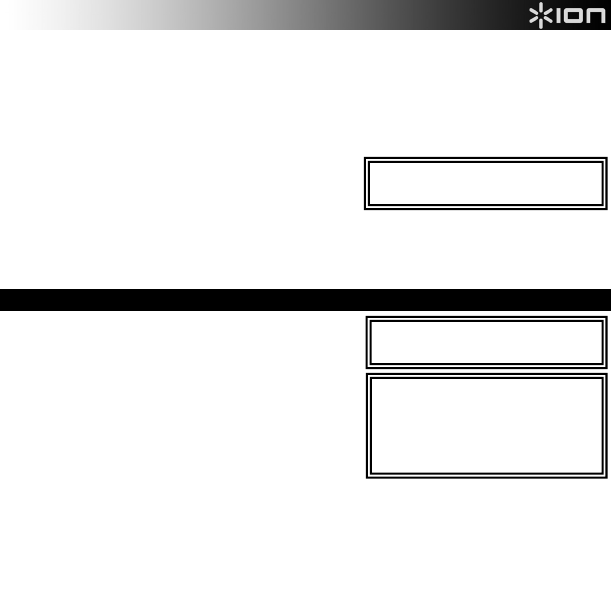
17
7. TOUCHE DPI – Cette touche permet de sélectionner la résolution (ppp ou points par pouce) de la
numérisation. L’écran indique « LOW » (faible, 300 ppp) ou « HIGH » (600 ppp).
8. CONNEXION USB – Branchez le câble USB fourni dans cette sortie et l'autre extrémité dans le port USB
d'un ordinateur. Une fois branché et mis sous tension, le COPY CAT devient un lecteur de cartes microSD
afin que vous puissiez transférer vos numérisations à votre ordinateur. Voir la section « TRANSFERT DE
NUMÉRISATIONS » pour plus d’information.
Remarque : Lorsque le COPY CAT est branché à votre ordinateur, il est alimenté par la connexion USB,
permettant ainsi d’économiser les piles.
9. LOGEMENT CARTE microSD – Insérez doucement une
carte microSD jusqu’à ce que vous entendiez un clic. Vos
numérisations seront sauvegardées sur la carte mémoire.
Pour éjecter la carte, enfoncez-la simplement dans la
fente jusqu’à ce que vous entendiez un clic, puis retirez-la doucement. Une fois branché à votre ordinateur,
le COPY CAT devient un lecteur de cartes mémoire afin que vous puissiez transférer vos numérisations à
votre ordinateur. Voir la section « TRANSFERT DE NUMÉRISATIONS » pour plus d’information.
10. TOUCHE FORMAT – Cette touche permet de reformater la carte microSD dans le logement. (Le contenu
de la carte sera écrasé.)
NUMÉRISATION DE DOCUMENT
Voici les étapes à suivre pour numériser un document :
1. Appuyez et maintenez la touche SCAN enfoncée afin de
mettre le COPY CAT sous tension. Losque le COPY CAT
est sous tension, l’écran s'allume.
2. Placez le COPY CAT sur le document à numériser.
Assurez-vous que la fenêtre de numérisation en dessous
est bien positionnée à plat sur le document et non
obstruée.
3. Appuyez une fois sur la touche SCAN pour lancer le
processus de numérisation. Le voyant SCAN passe au
vert lorsque le processus de numérisation est commencé.
4. Faites glisser le COPY CAT sur le document de haut en
bas de manière constante. Nous vous conseillons de bien maintenir le document en place afin qu’il ne soit
pas déplacé durant la numérisation. (Si le voyant ERROR passe au rouge lors de la numérisation, c’est
que la numérisation a été faite trop rapidement. Appuyez une fois sur la touche SCAN, puis recommencez
le processus de numérisation à partir de l’étape 2.
5. Une fois que vous avez atteint la fin du document, appuyez une fois sur la touche SCAN. Le voyant SCAN
devrait s’éteindre.
6. Si vous avez d’autres documents à numériser, répétez les étapes 2 à 5. Pour transférer vos numérisations
à votre ordinateur, reportez-vous à la section « TRANSFERT DE NUMÉRISATIONS ». Autrement,
appuyez et maintenez la touche SCAN enfoncée afin de mettre le COPY CAT hors tension.
Voir la section CONSEILS POUR UNE
MEILLEURE RECONNAISSANCE de ce
guide d’utilisation afin obtenir des
conseils pour faire de meilleures
numérisations et optimiser l’utilisation du
lo
g
iciel de reconnaissance de texte.
Pour utiliser Copy Cat, vous devrez
acheter une carte microSD séparément.
Pour utiliser Copy Cat, vous devrez
acheter une carte microSD séparément.